Miten löytää IMEI-numero iPhonesta X 8 7 6S 6 SE 5S 5C 5 & iPad
monet teistä saattavat jo tietää iPhonen IMEI-numeron ja sen löytämisen. On olemassa lukuisia virkaa koskevat IMEI sekä miten tarkistaa, onko IMEI on voimassa. Monet ihmiset puhuvat iPhone näinä päivinä, ja täällä saat tietää muutamia tapoja löydät iPhone IMEI numero, sarjanumero ja ICCID iPhonen.

How to Find iPhone IMEI in iTunes with iPhone Connected to it
the steps which you have to follow to find iPhone IMEI code are:
- sinun täytyy liittää iPhone tietokoneeseen ja valitse laite, kun se alkaa näkyä iTunes (7.6 tai uudempi).
- valitse ”Yhteenveto” – välilehti ja saat tietää laitteesi sarjanumeron.
- saat nähdä IMEI-numeron klikkaamalla ’puhelinnumero’ samassa ’Yhteenveto’ – välilehdessä.
- jos haluat tietää ICCID: n, voit klikata ”IMEI”.
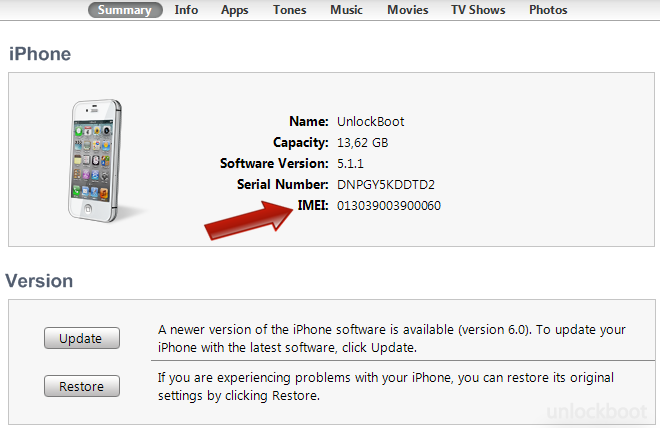
kun löydät iDevicen IMEI-koodin, voit käyttää sitä tai kirjoittaa sen ylös. Voit myös käyttää IMEI tarkistaa, jos laite on lukitsematon tai lukittu. Nyt mennään seuraavaan tapaan löytää IMEI iPhonesta, iPadista tai iPod touchista:
Etsi iPhone IMEI-numero iTunesista, jossa iPhone ei ole siihen yhteydessä
vaiheet, joita sinun on noudatettava ovat:
- sinun täytyy avata iTunes 8.1 tai uudempi versio ja sitten hiiren yli laitteen varmuuskopiointi.
- sinun täytyy avata iTunesin ”preferences”. Jos olet Windows-käyttäjä, voit suorittaa tämän toiminnon valitsemalla ’Muokkaa’ja sitten ’Asetukset’. Jos olet Mac-käyttäjä, voit tehdä tämän menemällä ’iTunes’ ja sitten ’Asetukset’.
- Valitse nyt ”Laitteet” – välilehti. Leijuu hiiren iPhone varmuuskopiointi näyttää IMEI ja sarjanumero.
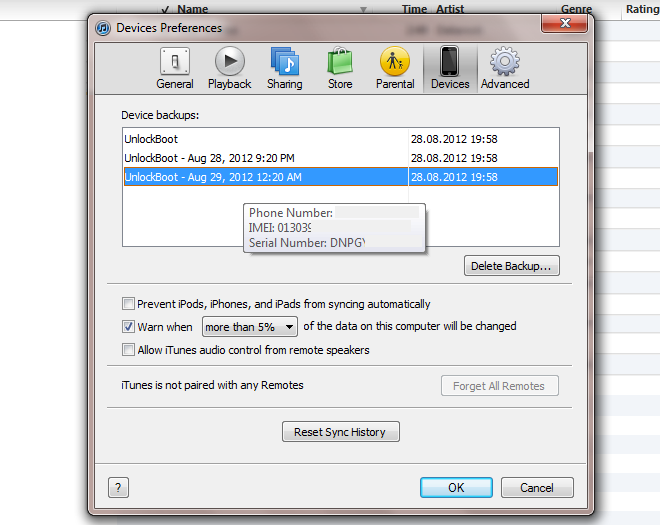
kolmas menetelmä on mainittu alla:
Etsi IMEI iPhonesta About-näytöltä
vaiheet, joita sinun on noudatettava ovat:
- avaa laitteesi ”tietoja” – näyttö menemällä asetuksiin, sitten yleiseen ja sitten noin aloitusnäytöstä.
- Vieritä hieman alaspäin, niin näet IMEI-ja sarjanumeron.
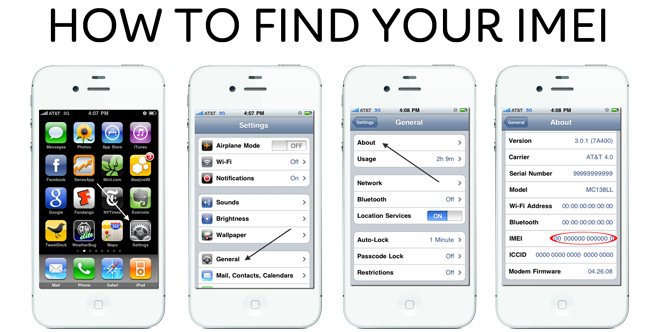
Find iPhone IMEI code from Settings – > General – > About
neljäs menetelmä on:
Get IMEI from Locked iPhone from the SIM tray
you can easily get IMEI number on iPhone if it ’ s locked by ejecting the sim tray from your device. Käytä työkalua poistaa SIM tray iPhonessa ja yksinkertaisesti nähdä IMEI ja sarjanumero näkyy iPhone SIM tray. Tämä menetelmä toimii iPhone 7 Plus, 7, 8, 8 Plus, X, 6S, 6S Plus, 4S, 4, 3GS ja 3G.

iPhone IMEI SIM-tarjotin
jos omistat toisen laitteen tai SIM-tarjotin on korvattu, suosittelemme kokeilemaan seuraavaa menetelmää IMEI-koodin löytämiseksi. Viides tapa löytää IMEI-koodi iPhonen on kuvattu alla:
Etsi iPhonen IMEI suoraan soittamalla *#06#
löydät IMEI-koodin yksinkertaisesti soittamalla * #06# iPhonessa, tämä näyttää IMEI-koodin laitteen. Tämä on yksinkertainen menetelmä ja se on 100% tarkka. Se toimii minkä tahansa iPhonen, iPadin, iPod touchin tai Android-laitteen kanssa.

Etsi iPhone IMEI soittamalla *#06#
IMEI-koodi on kaiverrettu iPhonen kääntöpuolelle
laitteen takaosasta löytyy helposti iPhonen IMEI-koodi 8, 7, 6S, 6, 6 Plus, SE, 5S, 5C tai iPhone 5. IMEI-numero on kaiverrettu laitteen takapuolelle.

Etsi IMEI iPhonesta laitteen alkuperäisestä laatikosta
kaikki iPhone-ja iPad-mallit tulevat alkuperäisellä pakkauksella, löydät IMEI-koodin pakkauksen kääntöpuolelta. Näet viivakoodin ja IMEI-numeron laatikon takapuolella.
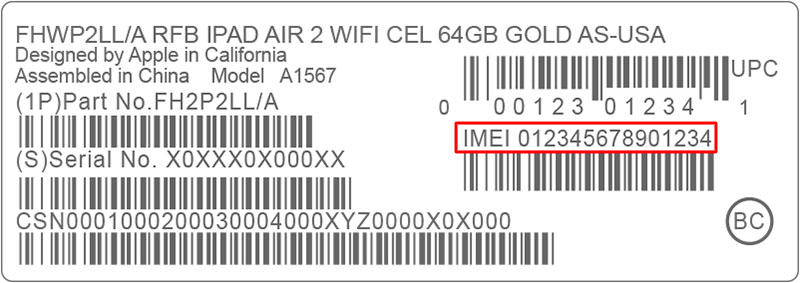
Etsi IMEI-koodi iPhonen, iPadin tai iPod touchin Aktivointinäytöltä
jos palautit iPhonen tai iPadin äskettäin, mutta se ei ole vielä aktivoitunut tai se on iCloud lukittu, voit löytää IMEI-koodin aktivointinäytöltä napauttamalla laitteen oikeassa alakulmassa olevaa (i) – kuvaketta. Ponnahdusviesti ilmestyy IMEI-koodin ja laitteen UDID. Nyt voit kopioida IMEI-koodin tai kirjoittaa sen ylös.

päivitys #1: Jos haluat löytää alkuperäisen operaattorin & unlock status by IMEI, voit kokeilla ilmaista iPhone IMEI Checkiä.




